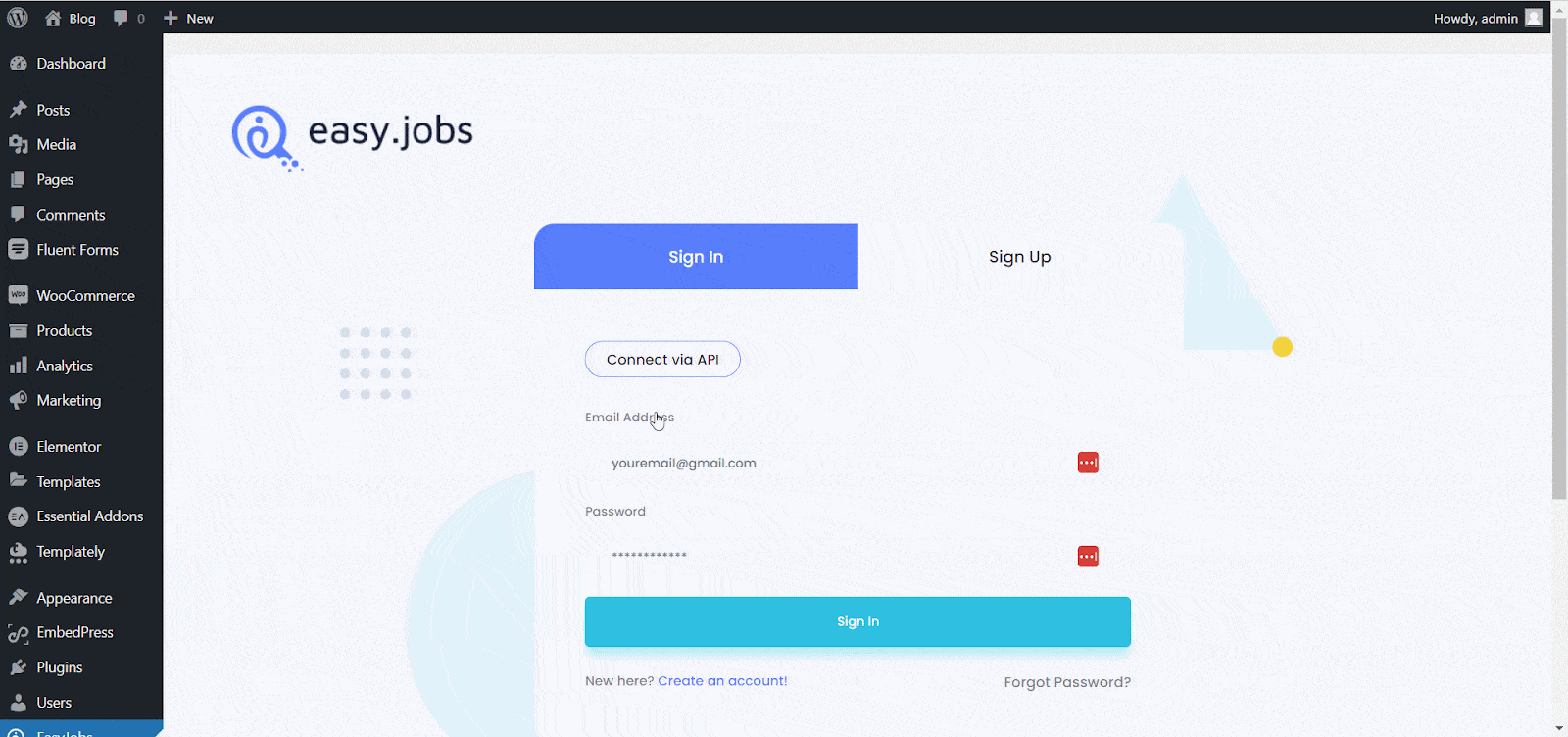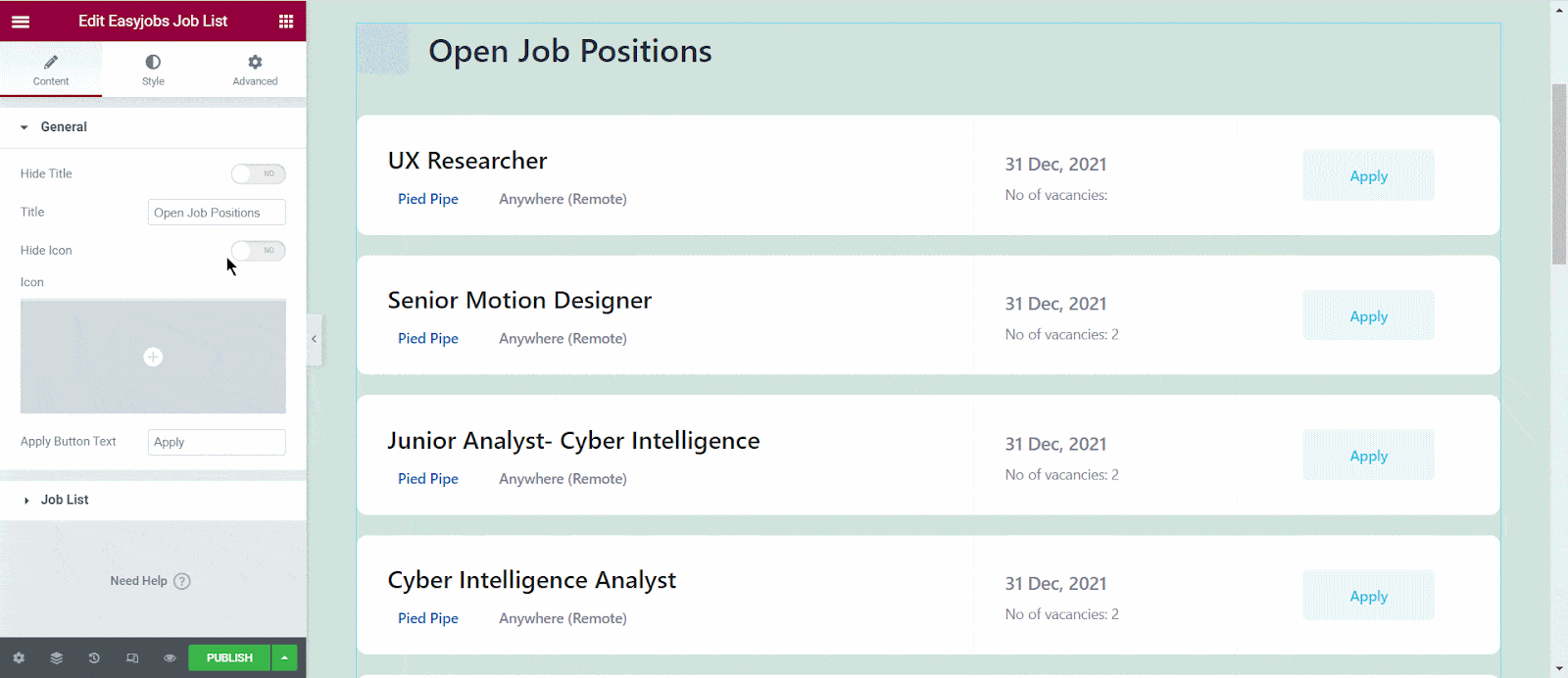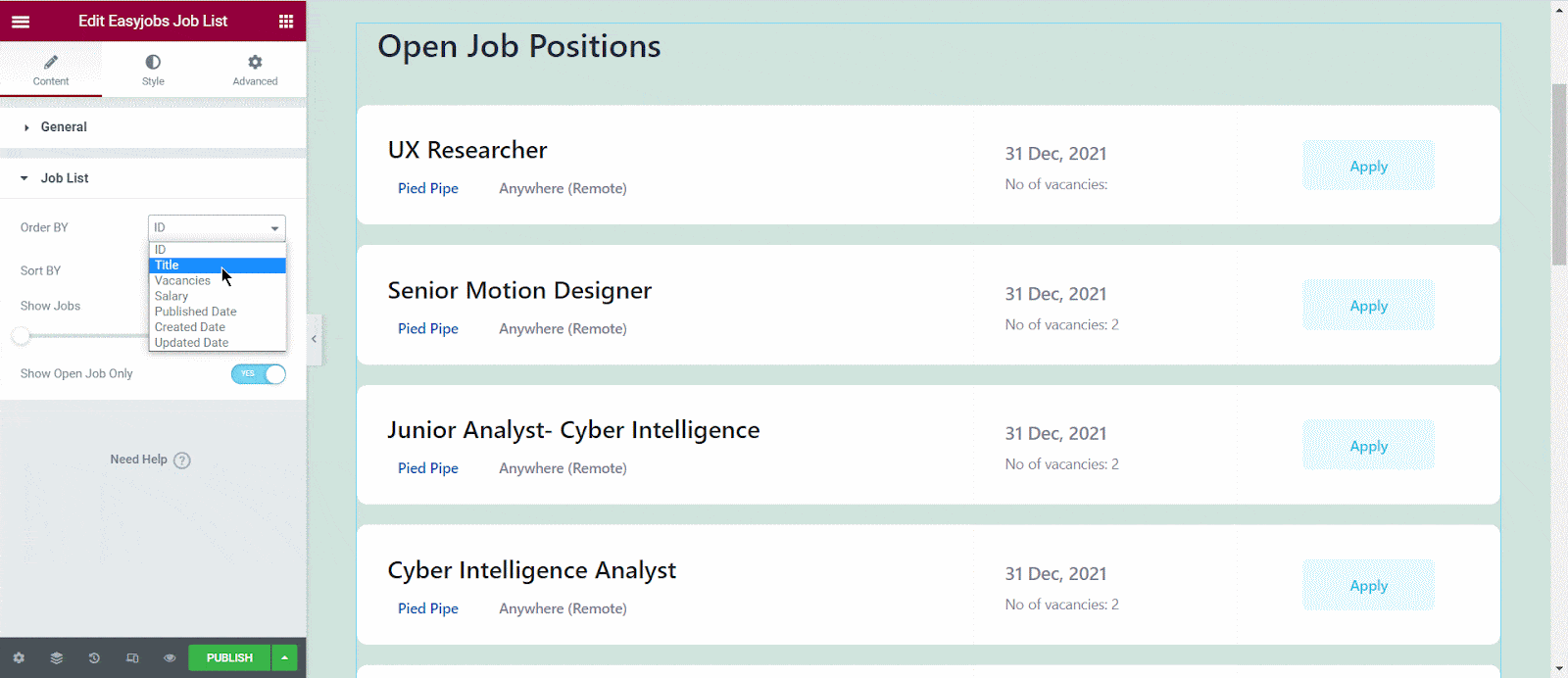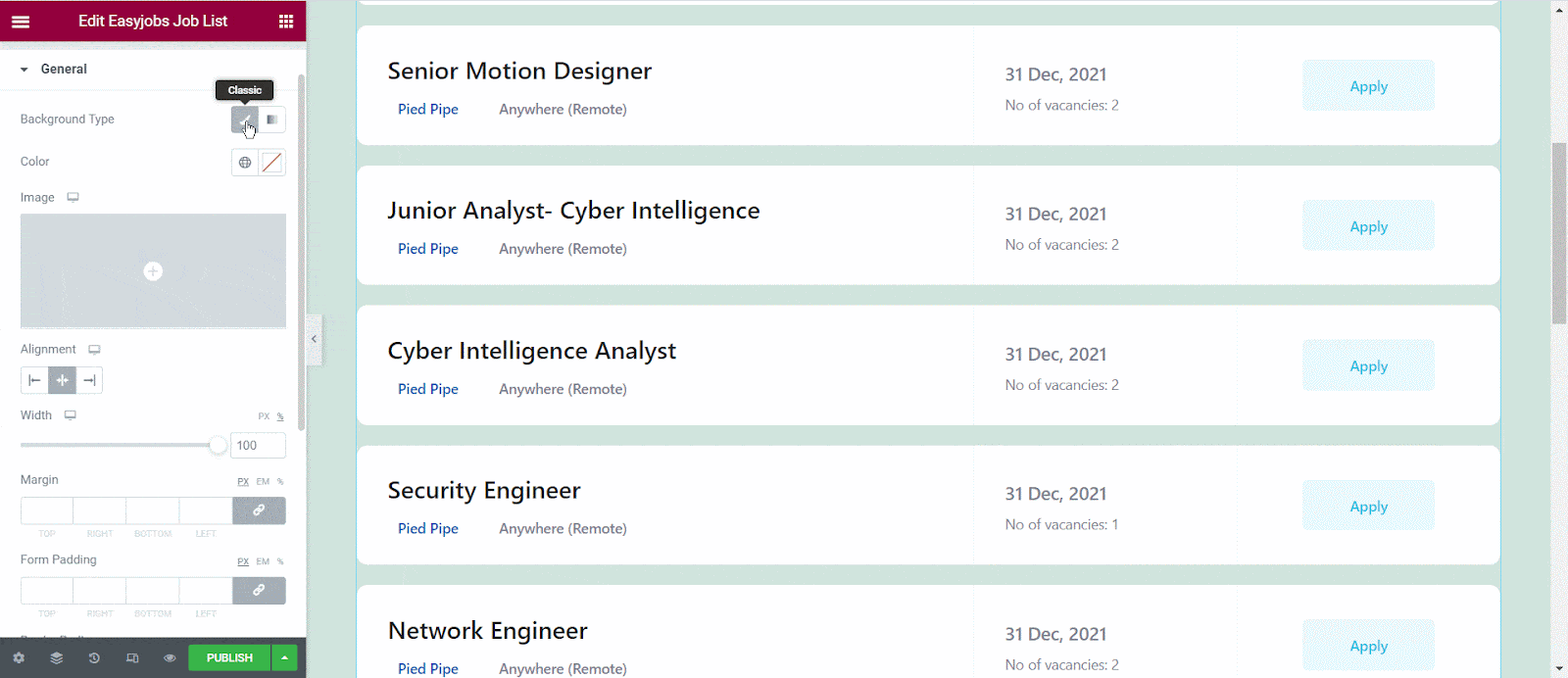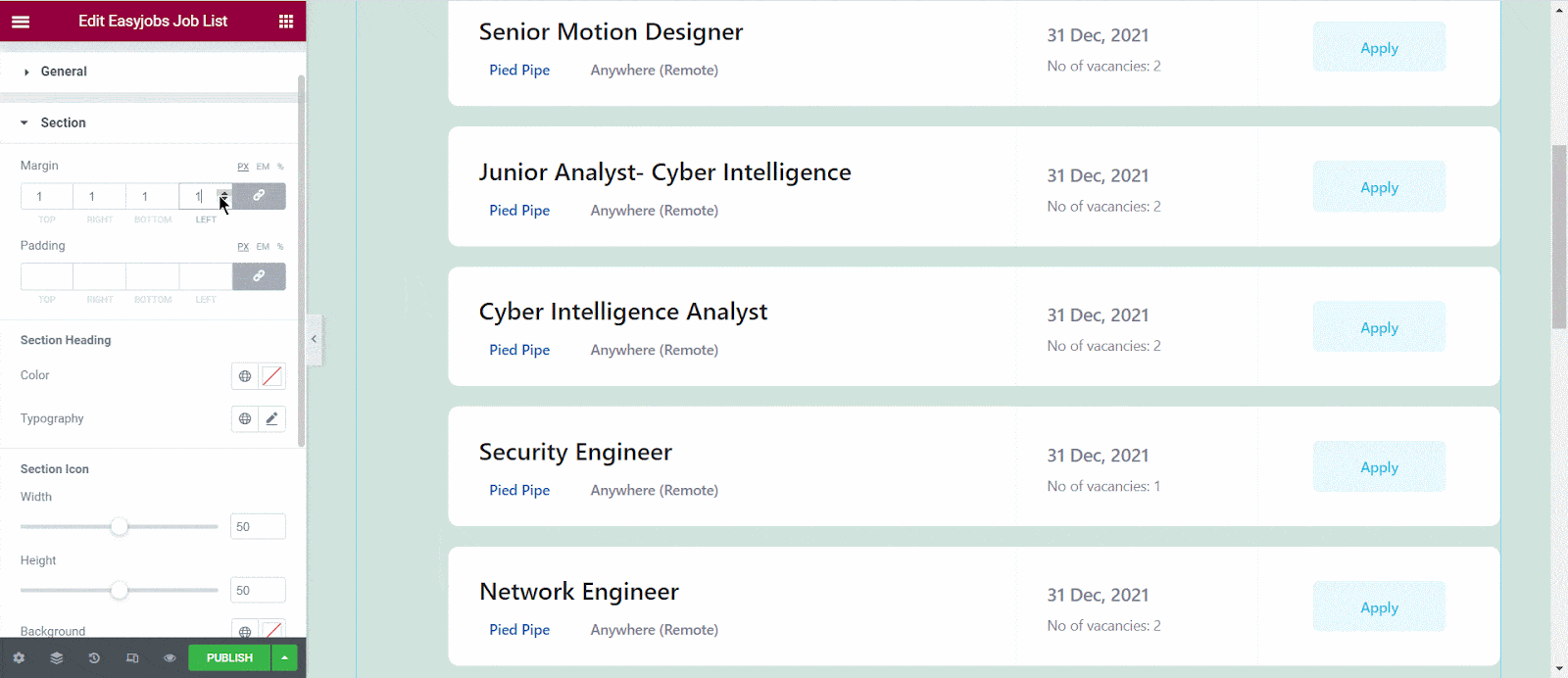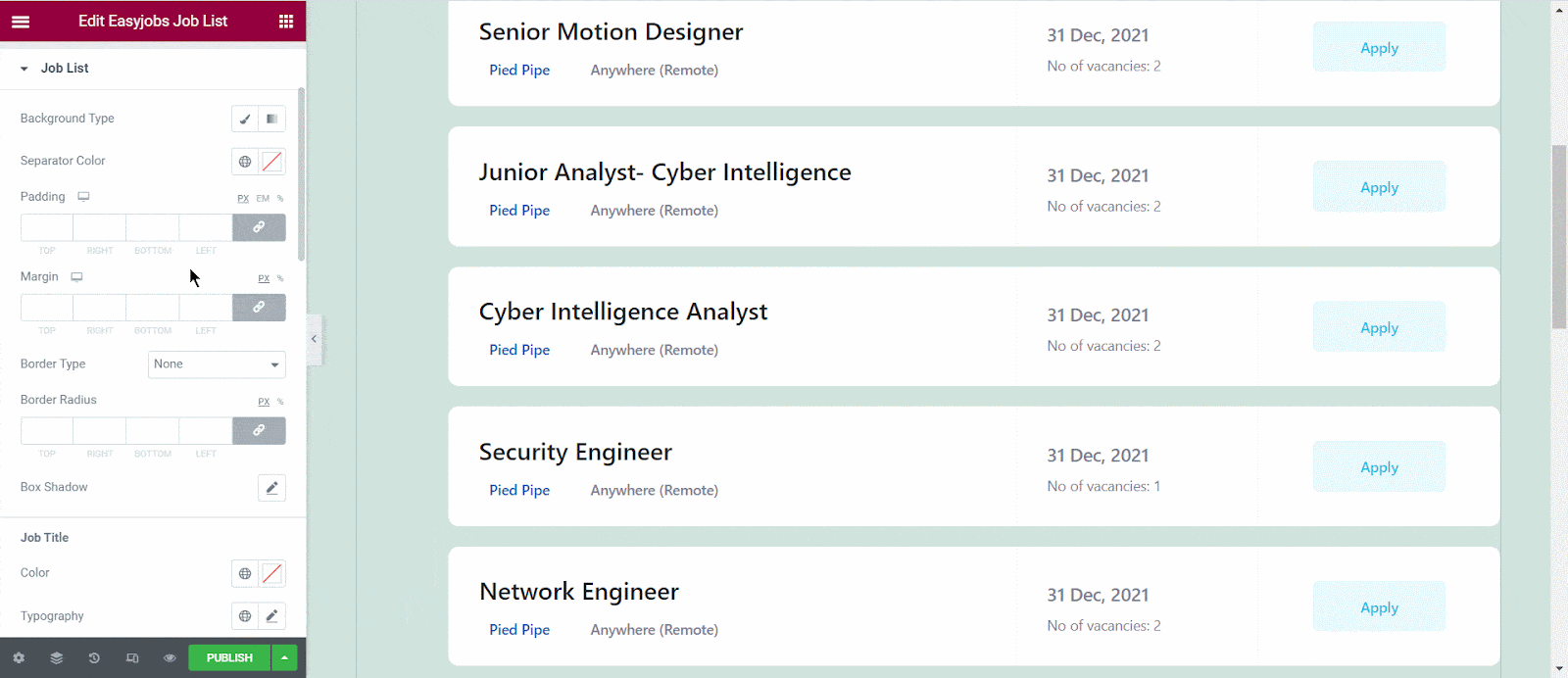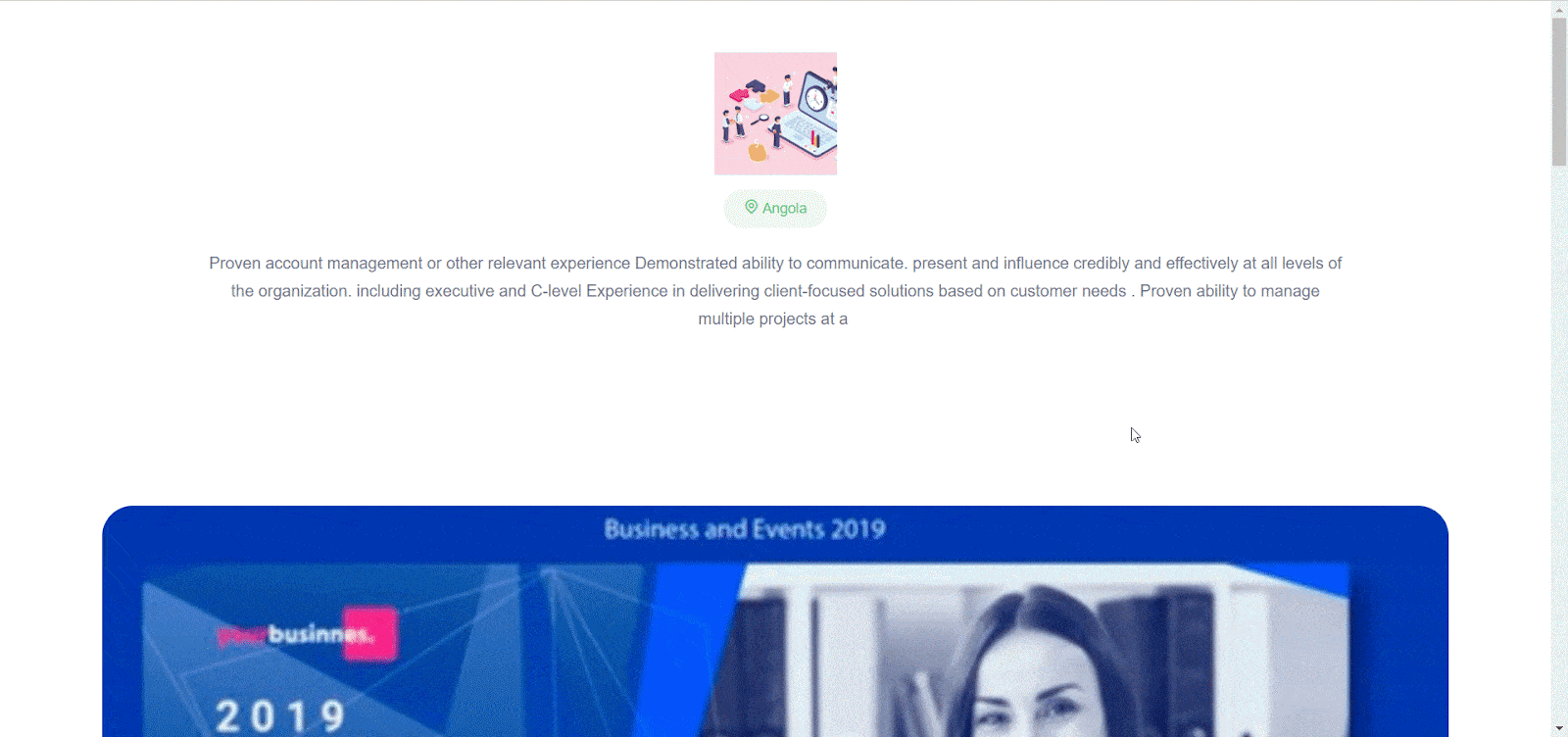- Bagaimana Mendesain Papan Pekerjaan Atau Halaman Posting Pekerjaan Menggunakan Elementor?
- Langkah 1: Integrasikan easy.jobs ke Dasbor WordPress Anda
- Langkah 2: Rancang Halaman Posting Pekerjaan Anda Di Elementor
- Langkah 3: Sesuaikan Halaman Posting Pekerjaan Anda Dari Tab 'Konten'
- Langkah 4: Tata Gaya Penampilan Papan Pekerjaan Anda
Menggunakan Pekerjaan Mudah Dan Elementor, Anda dapat dengan mudah mendesain papan pekerjaan atau halaman posting pekerjaan seperti yang Anda inginkan tanpa pengkodean khusus. Halaman papan pekerjaan yang menakjubkan membantu kandidat potensial Anda untuk mendapatkan ikhtisar lowongan pekerjaan yang sedang berlangsung serta cara untuk melamar lowongan tersebut secara langsung.
Catatan: Untuk mendesain halaman posting pekerjaan Anda dengan Elementor, Anda harus instal dan aktifkan Elementor di dasbor WordPress Anda.
Bagaimana Mendesain Papan Pekerjaan Atau Halaman Posting Pekerjaan Menggunakan Elementor? #
Ikuti langkah-langkah mudah ini untuk mendesain halaman posting pekerjaan Anda menggunakan Elementor di Easy.Jobs:
Langkah 1: Integrasikan easy.jobs ke Dasbor WordPress Anda #
Anda dapat membuat profil Anda di easy.jobs langsung dari websitenya atau dari dasbor WordPress Anda dengan menginstal plugin easy.jobs. Jika Anda sudah membuat akun, maka mengambil Kunci Aplikasi dari profil perusahaan Anda dan integrasikan ke dasbor WordPress Anda.
Langkah 2: Rancang Halaman Posting Pekerjaan Anda Di Elementor #
Buka halaman baru dari dasbor Anda dan klik 'Edit Dengan Elementor' tombol untuk membuka editor Elementor. Sekarang cari widget easy.jobs di navigasi kiri. Saat ini, 2 widget Elementor tersedia: eLaman Pendaratan asy.jobs Dan eDaftar Pekerjaan asy.jobs. Sekarang seret dan lepas widget Daftar Pekerjaan easy.jobs untuk mendesain halaman posting pekerjaan Anda.
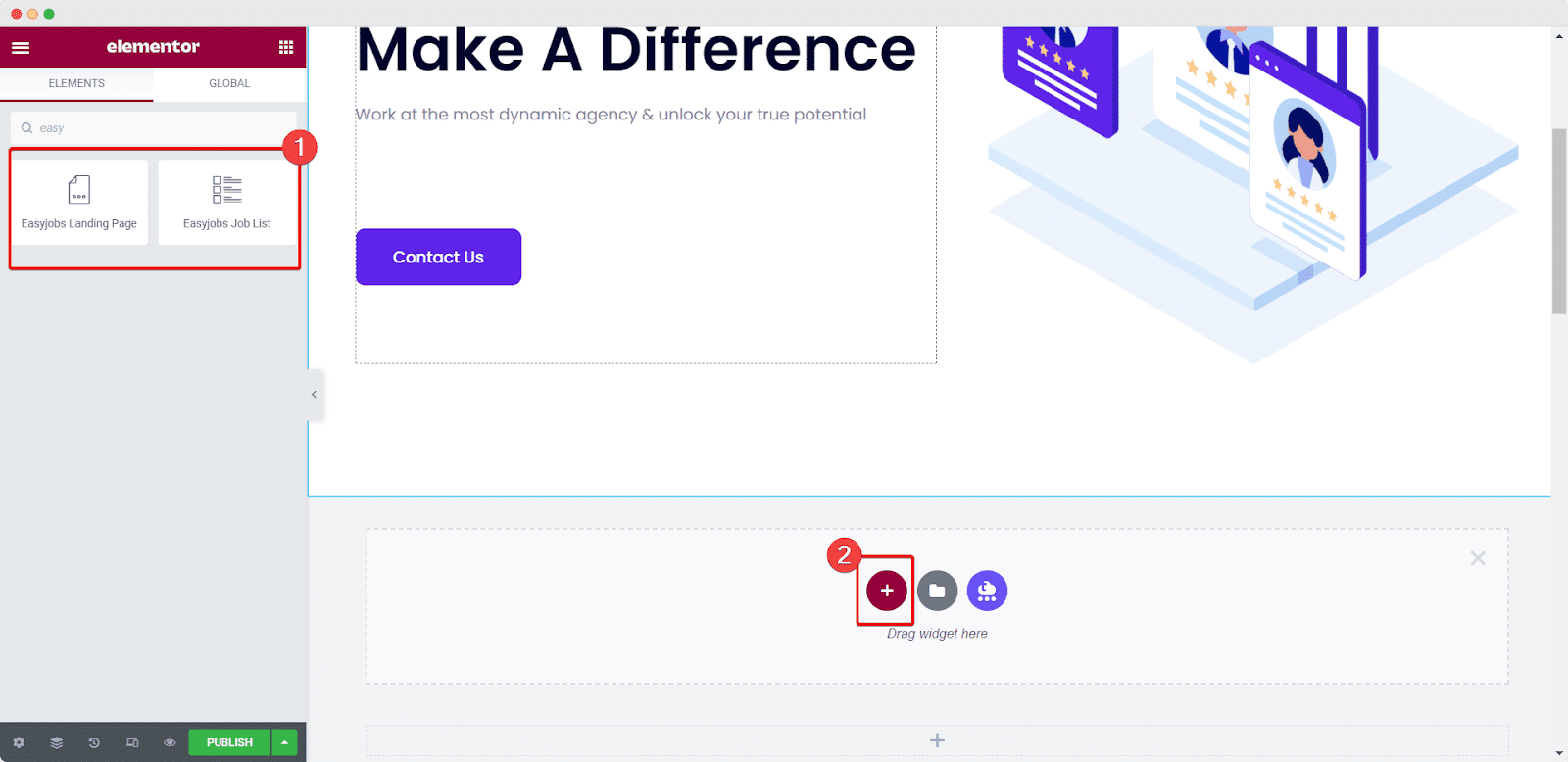
Langkah 3: Sesuaikan Halaman Posting Pekerjaan Anda Dari Tab 'Konten' #
Itu daftar pekerjaan easy.jobs widget akan mengambil semua informasi dari akun perusahaan easy.jobs Anda. Sekarang dari ‘'‘Isi' tab, Anda dapat menyesuaikan konten prasetel dari halaman posting pekerjaan Anda.
Umum:
Dari bagian ini, Anda dapat menonaktifkan atau mengaktifkan tajuk halaman. Selain itu, Anda dapat mengganti nama tajuk, menyembunyikan ikon, mengubah ikon, dan mengubah konten tombol terapkan.
Daftar Pekerjaan:
Anda dapat mengontrol menampilkan posting pekerjaan untuk Halaman Posting Pekerjaan Anda dari sini. Dari Dipesan oleh bagian Anda dapat memesan posting pekerjaan berdasarkan ID pekerjaan, jumlah lowongan, judul, gaji, tanggal terbit, tanggal dibuat, tanggal diperbarui, dan banyak lagi. Dari Sortir dengan bagian, Anda dapat mengurutkan posting pekerjaan dalam urutan naik atau turun. Anda dapat mengubah jumlah posting pekerjaan yang ditampilkan, dan memutuskan apakah hanya posting langsung yang terlihat atau tidak.
Langkah 4: Tata Gaya Penampilan Papan Pekerjaan Anda #
Berikan papan pekerjaan Anda tampilan yang memukau dengan gaya. Tweak dan ubah semua opsi yang tersedia menjadi gaya dan berikan Halaman Posting Pekerjaan Anda tampilan yang menakjubkan.
Umum:
Dari bagian umum, Anda dapat menambahkan warna atau gambar latar belakang dengan mudah. Anda dapat mengatur perataan halaman, lebar, margin, padding, box shadow, dan masih banyak lagi.
Bagian:
Dari Bagian, Anda dapat menyesuaikan margin setiap bagian, mengisi secara terpusat. Warna judul setiap bagian, tipografi, dll juga dapat diubah dari sini. Anda juga dapat menata tinggi, lebar, ukuran, warna latar belakang ikon setiap bagian, dll.
Daftar Pekerjaan:
Anda dapat mengubah tampilan daftar pekerjaan secara terpisah dari sini. Kustomisasi judul pekerjaan, nama perusahaan, lokasi pekerjaan, tenggat waktu pekerjaan, lowongan pekerjaan, warna tombol lamaran pekerjaan, tipografi, padding, spasi, perataan, radius, dan banyak lagi.
Hasil Akhir Papan Pekerjaan Anda Atau Halaman Posting Pekerjaan Menggunakan Elementor #
Setelah melakukan semua perubahan, klik pada 'Menerbitkan' tombol. Halaman posting pekerjaan Anda akan segera ditayangkan. Begini tampilannya:
Dengan mengikuti langkah-langkah sederhana, inilah cara Anda mendesain halaman posting pekerjaan menggunakan Elementor dengan easy.jobs.
Berikut cara menggunakan template pekerjaan siap pakai untuk membuat postingan pekerjaan baru di solusi perekrutan easy.jobs. Jika Anda butuh bantuan, silakan Hubungi kami atau bergabung dengan ramah kami komunitas Facebook.